렌더 프록시
렌더 프록시 기능을 사용하면 장면 내에서 하나 이상의 메쉬 항목 레이어를 완전히 제거하여 렌더링 시간까지 다시로드되지 않은 외부 파일로 오프로드 할 수 있습니다. 저장된 레이어는 마스터 경계 내에서 간단한 경계 상자로 표시되거나 표시 용으로 만 사용 된 저장된 파일의 대체 버전이 필요한 경우 대체됩니다.
이는 두 가지 워크 플로우 프로세스를 용이하게하기위한 것입니다. 장면 파일의 경계 상자로 고해상도 메시를 대체하면 파일이 더 가벼워 져 탐색이 더욱 부드럽고 파일 저장 시간이 단축됩니다. 또한 저장된 프록시 파일에 추가 작업을 외부에서 적용 할 수 있습니다. 수정 된 파일이 렌더링시로드되면 프록시에 저장된 모든 업데이트가 최종 렌더링 된 이미지에 반영됩니다.
용법
프록시 항목을 생성하기 위해 권장되는 워크 플로우는 주어진 장면에서 일반 메시 항목 레이어로 시작하는 것입니다. 대상 항목 레이어를 마우스 오른쪽 버튼으로 클릭하여 메쉬 항목을 렌더 프록시로 변환 할 수 있습니다. 아이템리스트상황에 맞는 메뉴를 엽니 다. 를 선택하십시오 Convert to Proxy 명령을 사용하여 OS 별 대화 상자를 열고 프록시 파일 위치 및 이름을 지정하십시오. 클릭 후 Save다음 대화 상자가 열립니다.

그만큼 Filename 옵션은 항상 이전 OS 대화 상자에서 정의 된 위치를 참조합니다. 프록시 항목을 A로 변환하는 추가 옵션도 있습니다 스태틱 메시 아이템 수출에. 메쉬를 정적 메쉬로 변환하는 것은 파괴적이므로 일반적으로이 옵션을 비활성화하십시오. 스태틱 메시는 직접 편집하거나 변형 할 수 없습니다. 그러나 파일 크기가 작기 때문에 외부화 된 파일을 더 이상 편집 할 필요가없는 경우 활성화하는 것이 좋습니다. 딸깍 하는 소리 OK 메쉬 아이템을 외부로 작성 .lxo 명령을 호출 할 때 선택된 레이어가 포함 된 장면 파일. 각 결과 레이어는 이제 경계 상자로만 표시됩니다. 프록시를 만들 때 결과 항목은 원래 메쉬에 있던 변형 값 또는 키 프레임 애니메이션을 상속하여 마스터 장면에 유지하지만 메쉬가 더 이상 장면의 일부가 아니므로 변형 기반 애니메이션은 적용되지 않습니다. 경계 상자를 선택하면 Items 목록에는 여러 옵션이 있습니다. Properties 뷰포트 패널.
렌더 프록시 워크 플로우 고려 사항
레이어가 장면에서 렌더 프록시로 변환되면 원래 지오메트리 레이어는 렌더링시에만로드되고, 지오메트리 자체는 더 이상 마스터 장면의 일부가 아닙니다. 여기에는 연결된 정점 맵이 제외되고 마스터 장면에서 다른 관련 데이터에 액세스 할 수 없습니다. 이로 인해 렌더링 프록시는 다음 중 하나를 사용하여 변형 할 수 없습니다. Modo지오메트리는 렌더링 시간까지 실제로 장면의 일부가 아니기 때문입니다. 프록시 레이어에 적용될 때 이동, 크기 조절 및 회전과 같은 변형 애니메이션은 잘 렌더링됩니다.
음영의 글로벌 특성으로 인해 Modo프록시 항목을 만들 때 관련 셰이더 트리 레이어는 여전히 다른 표면의 일부일 수 있으므로 마스터 장면에 남아 있습니다. 그럼에도 불구하고 이러한 레이어를 추가로 편집해도 프록시 항목의 음영에 영향을 미치지 않으며 프록시 파일 자체 내에서 수정 된 설정 만 렌더링 된 이미지에 반영됩니다. Replace Shaders 옵션이 활성화되어 재정의 역할을합니다. 마스터 씬에서 프록시 표면을 추가로 편집 할 필요가없고 메뉴 막대 명령을 적용하여 불필요한 셰이더 트리 레이어를 제거하는 것이 바람직합니다 Texture > Purge Unused Materials 사용되지 않은 표면 처리를 제거합니다. 표면이 남아있는 경우 표면이 다른 곳에 적용되거나 기본이 아닌 (재료 이외의) 태그를 사용하여 마스크되어 있기 때문일 수 있습니다.
렌더 프록시 속성
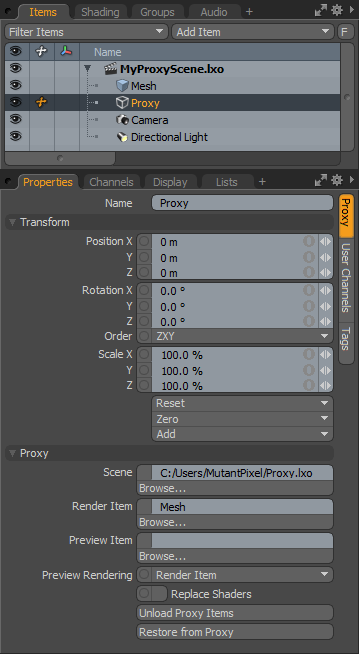
| 선택권 | 기술 |
|---|---|
|
Name |
현재 항목 이름을 표시합니다. 필드를 클릭하고 새 이름을 입력하여 변경할 수 있습니다. |
|
Transform |
|
|
Position |
XYZ 공간에 항목을 숫자로 배치 할 수있는 항목 변환입니다. 기본적으로, Position 변형은 중심 위치에서 시작됩니다. |
|
Rotation |
항목 회전을 숫자로 설정할 수있는 항목 변환입니다. 기본적으로, Rotation 변형은 중심 위치에서 시작됩니다. |
|
Order |
카메라 항목에 회전이 적용되는 순서를 설정할 수 있습니다. 회전이 적용되는 순서를 변경하면 때로는 짐벌 잠금을 줄이거 나 없애는 데 도움이 될 수 있습니다. |
|
Scale |
항목 크기를 숫자로 설정할 수있는 항목 변환입니다. 기본적으로 스케일 변환은 중심 위치에서 시작됩니다. |
|
Reset |
선택한 변환 값을 (0,0,0) 항목을 기본 상태로 되돌립니다. |
|
Zero |
선택한 변환 속성 값을 0중심 위치와 메쉬 위치를 그대로 유지합니다. |
|
Add |
변형 항목은 변형 값을 저장하고 위치, 회전 및 / 또는 배율을 제어하는 항목과 관련된 채널 그룹입니다. 기본적으로 새 항목에는 연관된 변환 항목이 없습니다. Properties 패널). 필요한 변환 만 필요에 따라 추가되어 장면 오버 헤드가 줄어들 기 때문에 최적화에 유용합니다. 그것들을 추가하는 몇 가지 방법이 있습니다. 하나는 단순히 다양한 변형 도구 중 하나를 사용하여 대상 항목을 변환하거나 값의 입력 필드를 편집하는 것입니다. 이 작업을 수행하면 특정 변형 항목이 자동으로 Channels 뷰포트 목록. 그만큼 Add 여기에있는 함수를 사용하여 선택한 변형 세트를 Channel 기본값을 유지하면서 나열 0,0,0 값 (참조를 위해 필요한 단계, 채널을 대체하려면 먼저 존재해야 함). |
|
Proxy |
|
|
Scene |
경로를 나타냅니다 .lxo 으로 내 보낸 원래 프록시 레이어를 포함하는 파일 Convert to Proxy 명령. 프록시 파일을 이동해야하는 경우이 옵션을 사용하여 파일의 새 위치를 지정하여 연결을 복원 할 수 있습니다. Browse 선택권. |
|
Render Item |
프록시의 특정 항목 레이어 이름을 나타냅니다. .lxo 렌더링시로드되는 파일입니다. |
|
Preview Item |
기본적으로 렌더 프록시 항목은 3D 뷰포트에서 경계 상자로 표시됩니다. 실제 지오메트리를보다 대표하는 것이 필요할 때 (예 : 애니메이션 목적으로) Preview Item 이 옵션은 프록시에서 대체 메시 항목 레이어를 제공합니다 .lxo 경계 상자 대신 마스터 장면의 3D 뷰포트에 표시됩니다. 이것은 실제 프록시 메쉬를 포함하여 무엇이든 될 수 있지만 프록시의 목적을 무효화합니다. 미리보기 프록시가 렌더링되는 지오메트리를 나타내는 경우에도 유용합니다. 이것은 종종 저장된 프록시를 열어서 만들 수 있습니다 .lxo 별도로 렌더링 프록시 항목 레이어를 복제하고 새로운 복제 된 레이어에서 불필요한 지오메트리를 삭제합니다. 그만큼 다각형 감소 도구는 또한 합리적인 미리보기 지오메트리를 생성하는 데 유용 할 수 있습니다. 다음으로 프록시를 저장하십시오. .lxo 파일에서 마스터 장면에서 축소 된 형상 레이어를 Preview Item 선택권. |
|
Preview Rendering |
렌더 프록시 항목은 실제 마스터 씬의 일부가 아니며 렌더 타임에 메모리에만로드되기 때문에 렌더 프록시 항목은 Preview 또는 RayGL 뷰포트. 이것은 치료할 수 있습니다 Preview 활성화하여 Preview Proxies 옵션이지만 렌더링 프록시가 메모리에로드 된 상태를 유지하므로 메모리 절약 이점이 없습니다. 그만큼 Preview Rendering 옵션은 프록시 내에서 추가 선택적 메쉬 항목 레이어를 지정하는 수단을 제공합니다 .lxo 실제 프록시 메시 대신 미리보기 렌더링에 독점적으로 사용됩니다. |
|
Replace Shaders |
프록시 항목을 만들 때 모든 관련 셰이더는 마스터 장면에 남아 있지만 저장 될 때 프록시 장면에도 복제됩니다. 프록시 항목 파일의 복제 된 표면은 렌더링에 참조되는 표면 설정입니다. 때 Replace Shaders 옵션이 활성화 된 경우 마스터 장면에 포함 된 음영 정보를 수정하여 표면을 수정하여 프록시 설정을 재정의 할 수 있습니다. |
|
Unload Proxy Item |
메모리에서 모든 프록시 데이터를 제거하고 다시 초기화하여 생성 당시의 초기 상태로 설정합니다. |
|
Restore from Proxy |
본격적인 메쉬 레이어에 프록시로 메쉬 아이템 레이어를 복원합니다. 이 명령은 디스크에서 저장된 파일을 제거하지 않습니다. 또한 프록시 파일에 대한 변경 사항은 파일이 정적 메쉬로 저장된 경우를 포함하여 결과 지오메트리에 반영됩니다. |
도움이되지 않은 죄송합니다
왜 도움이되지 않습니까? (해당되는 모든 것을 체크하세요)
의견을 보내 주셔서 감사합니다.
찾고있는 것을 찾을 수 없거나 워크 플로에 대한 질문이있는 경우 시도해보십시오 파운드리 지원.
학습 내용을 개선 할 수있는 방법에 대한 의견이 있으시면 아래 버튼을 사용하여 설명서 팀에 이메일을 보내십시오.
의견을 보내 주셔서 감사합니다.